Adicione descobertas a bugs existentes com testes exploratórios
Azure DevOps Services | Azure DevOps Server 2022 - Azure DevOps Server 2019
Para ajudar a evitar duplicação, a extensão Test & Feedback procura e exibe automaticamente bugs existentes, com base nas palavras-chave no título à medida que você registra um novo bug. Você pode optar por continuar criando um novo bug ou adicionar suas descobertas a um bug existente.
Pré-requisitos
Você precisa se conectar a um projeto. Se ainda não tiver um projeto, crie um.
Você deve ser adicionado a um projeto. Para ser adicionado, confira Adicionar usuários a um projeto ou uma equipe.
Para solicitar ou fornecer comentários, você deve ter acesso de partes interessadas ou superior.
Para adicionar ou modificar bugs ou outros tipos de item de trabalho, você deve ter a permissão Editar itens de trabalho neste nó definida como Permitir no Caminho da Área correspondente.
Para adicionar novas tags, você deve ter a permissão Criar definição de tag definida como Permitir.
Para obter mais informações, consulte Definir permissões e acesso para teste.
Adicione suas descobertas a um bug
Digite o título de um bug.
Em segundo plano, a extensão procura bugs semelhantes que podem estar relacionados ao problema encontrado e exibe um link para os resultados.
Selecione o link para ver os resultados que têm palavras-chave de título semelhantes.

O formulário exibe 0 Similar se não encontrar nenhum bug correspondente. Nesse caso, ou se você não vir um link "semelhante", poderá criar um novo bug que contenha suas capturas de tela, anotações e vídeos, conforme descrito em Teste exploratório do modo conectado.
Para atualizar um bug, execute as seguintes tarefas, em vez de criar uma nova.
Escolha-o na lista e selecione Editar.
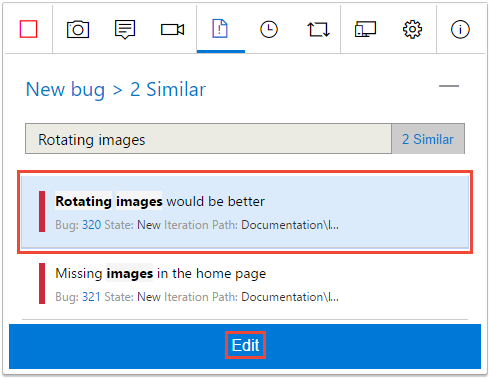
A extensão anexa todas as suas capturas de tela, notas e vídeos ao bug existente.
Salve o bug atualizado.
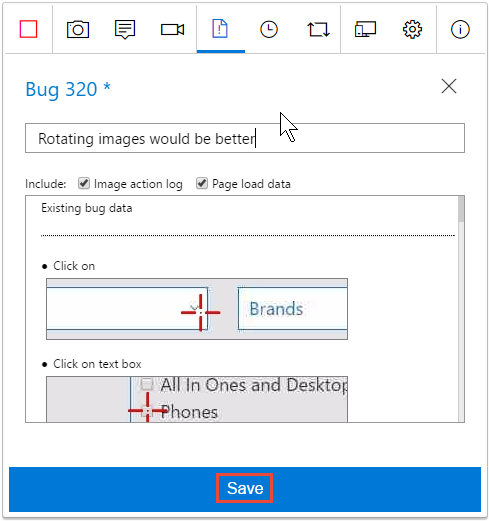
OU, se você decidir não atualizar um bug existente, ignore o link "similar" e selecione Novo bug para retornar ao formulário de detalhes do bug.
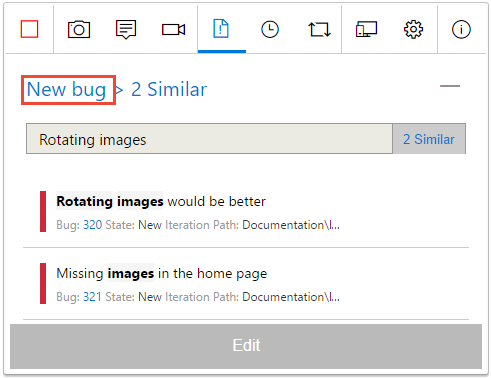
- Insira os detalhes do novo bug e salve-o, conforme descrito em Teste exploratório do modo conectado.
Continue a explorar seu aplicativo, arquive bugs e tarefas e crie casos de teste.
Veja os resultados da sessão exploratória
Depois de arquivar bugs, criar tarefas ou criar casos de teste, eles aparecem na página "Sessões exploratórias recentes" nos Planos de Teste do Azure.
Veja como você pode visualizar suas sessões e obter insights.
Artigos relacionados
- Usar a extensão Test & Feedback no modo Conectado
- Explore itens de trabalho com testes exploratórios
- Obtenha insights em suas sessões de teste exploratório
- Usar a extensão Test & Feedback no modo Autônomo
- Testes exploratórios com o Microsoft Test Manager
- Visão geral dos testes manuais e exploratórios
Comentários
Em breve: Ao longo de 2024, eliminaremos os problemas do GitHub como o mecanismo de comentários para conteúdo e o substituiremos por um novo sistema de comentários. Para obter mais informações, consulte https://aka.ms/ContentUserFeedback.
Enviar e exibir comentários de